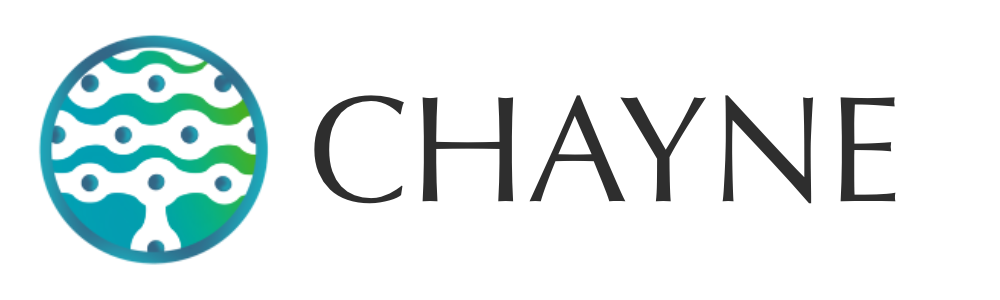【GTM】効果測定を正確に行うために必須!GTMでコンバージョンリンカーの設定
Google タグ マネージャー (GTM)で Google広告やアナリティクスのタグを管理する上で、設定が必須のタグが、コンバージョンリンカーです。コンバージョンリンカーは、近年問題になっているクッキー制限(ITP)の問題を回避するために必要になります。

このタグの存在により、一時的にですがSafariユーザーへのサードパーティクッキーをブラウザへ付与することが実現できます。そうすることにより、Safariブラウザからの広告経由のアクセスでも、コンバージョンのデータを漏れなく計測できたり、リマーケティングのデータを集計することができます。
クッキー制限 / ITP問題について詳しくはこちらの記事を読んでください:
この記事で紹介している内容
コンバージョンリンカータグを設定する方法
STEP 1 – 新しいタグの追加
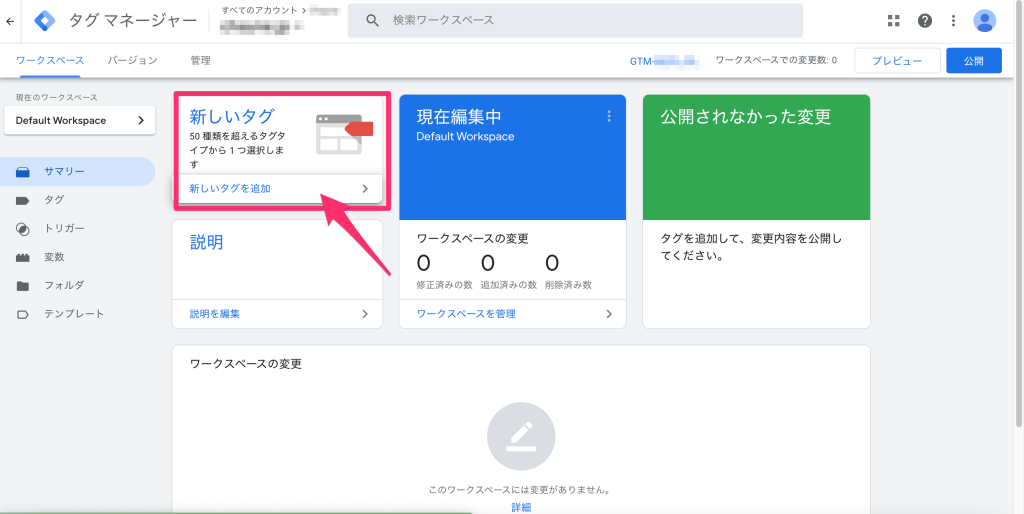
STEP 2 – 『タグの設定』へ
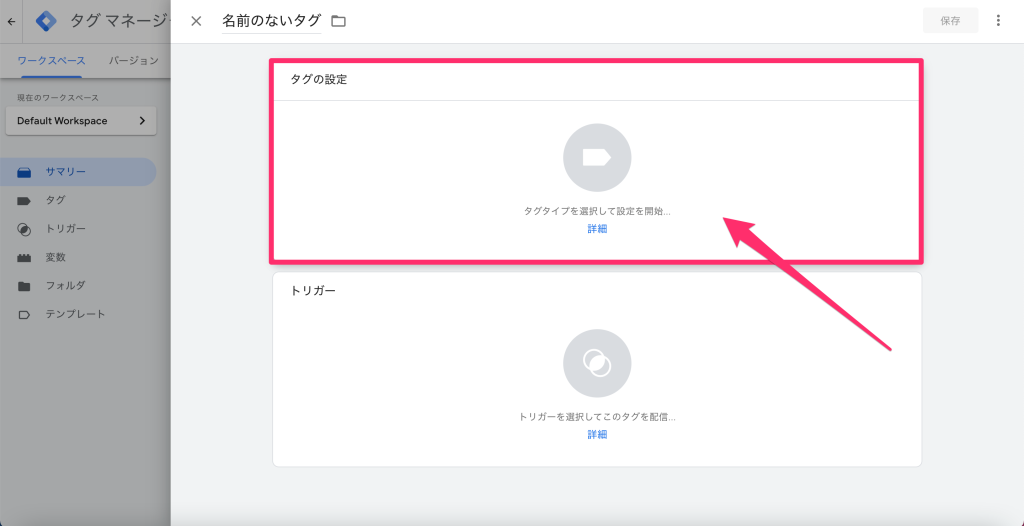
STEP 3 – タグの選択
『コンバージョンリンカー』を選択します。
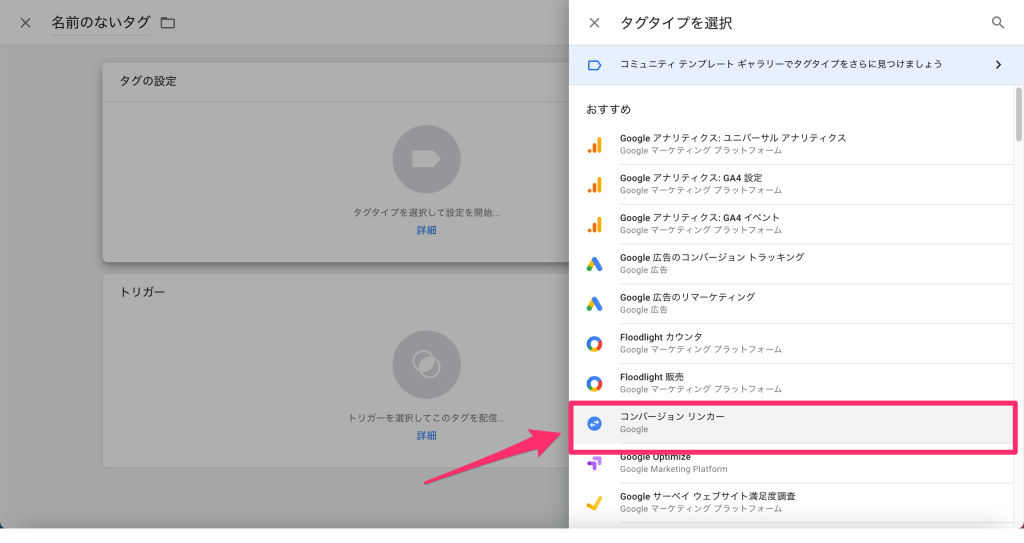
STEP 4 – タグの設定
タグ内の設定は基本的に初期値のままで大丈夫です。ただ、もし運営されているWebサイトが2つ以上のドメインで構成されている場合、青色の矢印の箇所にチェックを入れてクロスドメイン設定をする必要があります。クロスドメインについて、詳しくはこちらの記事を参照ください:
クロスドメインの必要がない場合は、タグ自体には特別な設定は必要ありませんので、トリガーの設定に進んでください。
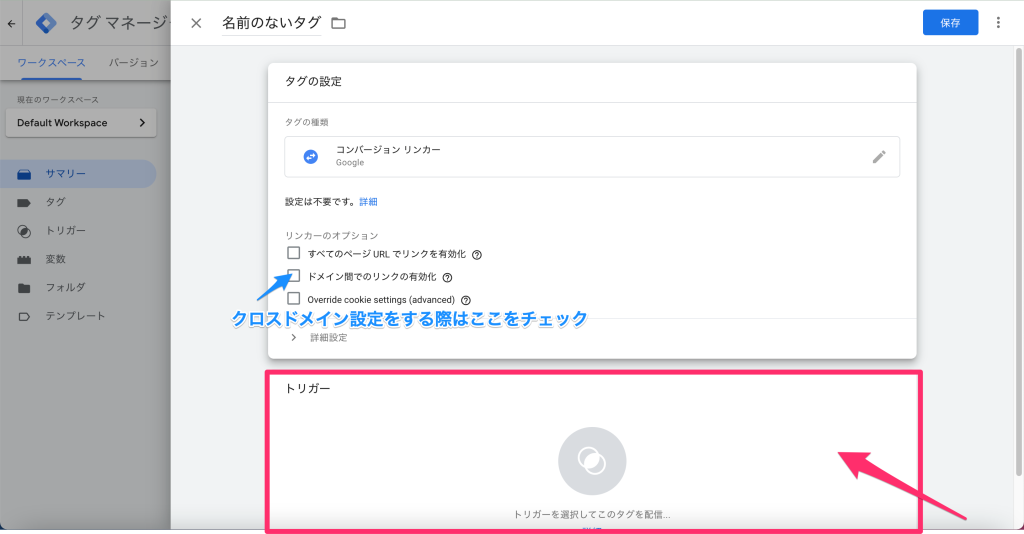
STEP 5 – トリガーの選択
コンバージョンリンカーは基本的にWebサイト上に存在している全てのページで発火させるので、「All pages」を選択します。
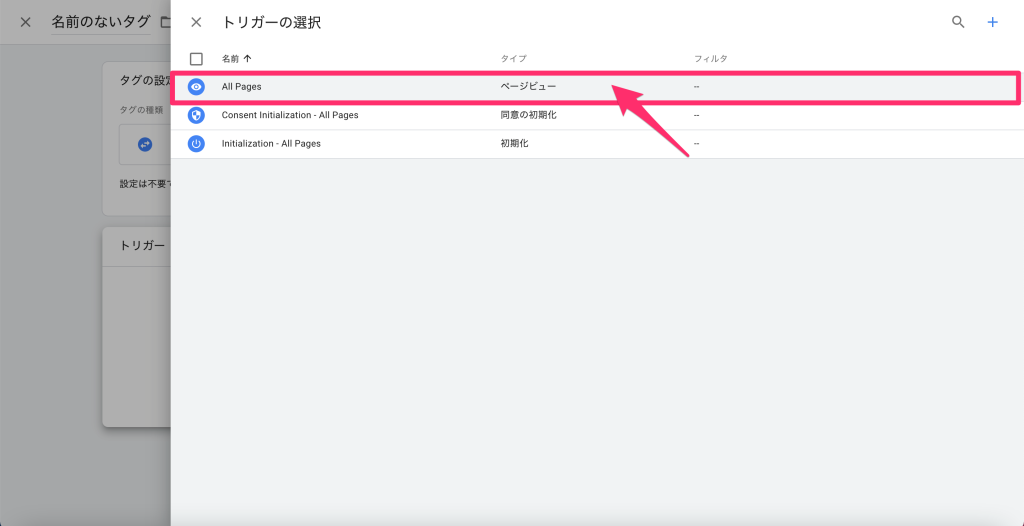
STEP 6 – 設定内容の保存
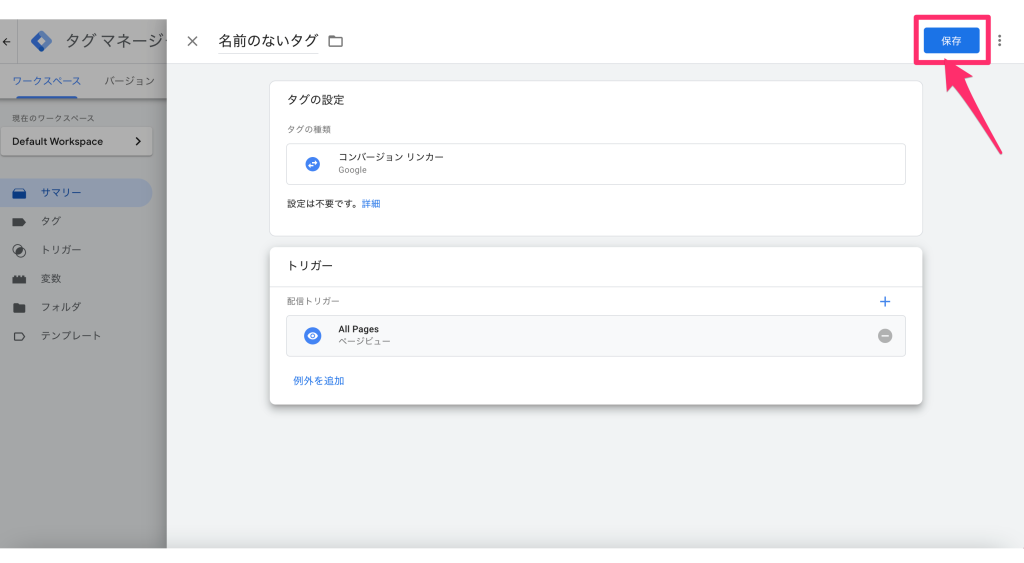
STEP 7 – コンテナの公開
最後にコンテナを公開して、設定内容をウェブサイトへ反映させます。
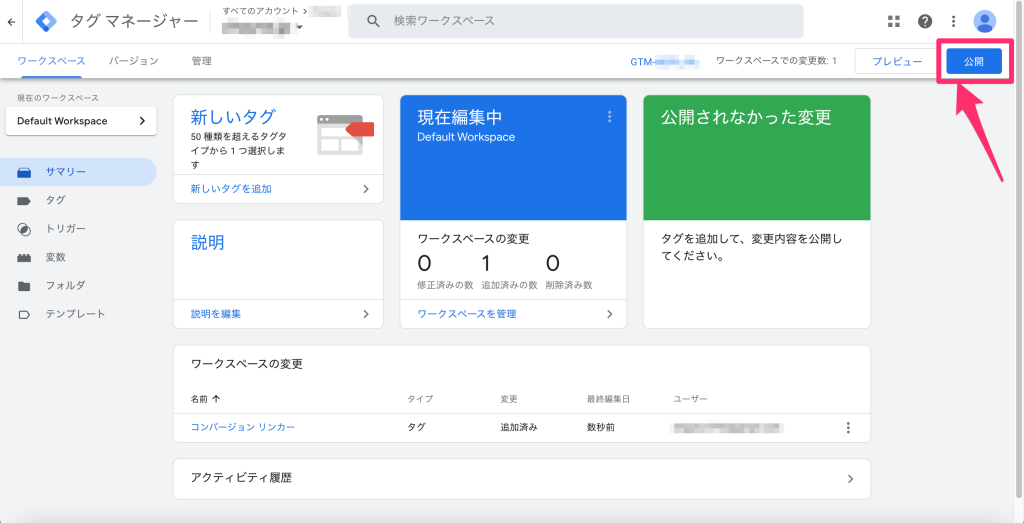
タグが機能しているか動作の確認
コンバージョンリンカーが正常に動作しているかどうかを確認する方法は、GTMのプレビューモードを使用します。プレビューモードを起動して、↓のようにコンバージョンリンカーのタグが該当ページで発火していれば、成功です。
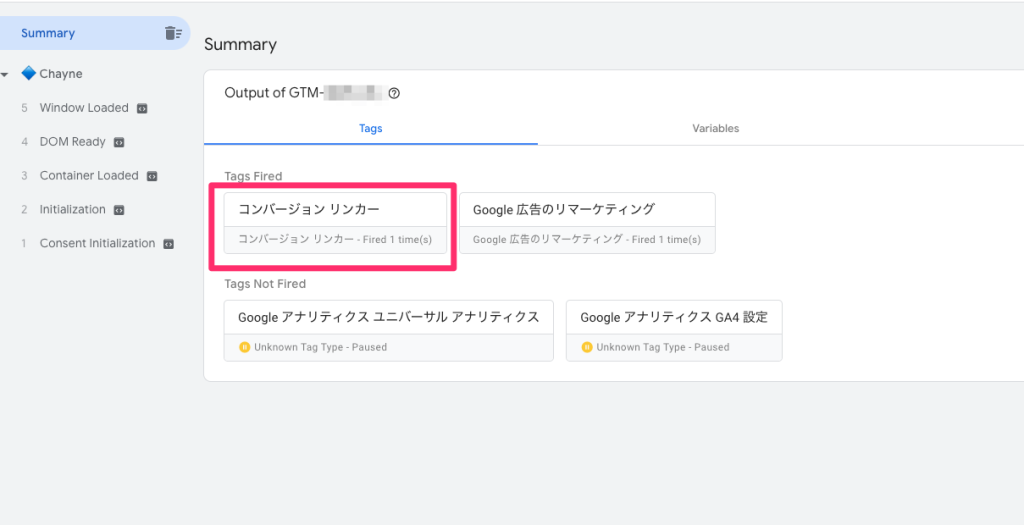
GTMのプレビューモードの使用方法をまだ知らない方は、下のリンク先の記事を参照してください。